Excelは、あらかじめ数式を入力しておくことで、瞬時に計算をしてくれる便利なアプリである。数式は計算結果を表示させたいセルに「=」からはじまる計算式を入力するだけというとても簡単な方法だ。
しかし、計算させる表が大きくなり、設定しておく計算式も数が多くなってきたり、関数などを駆使して複雑な計算を行わせようとすると式が長くなったりする。
そのセルにどのような式が設定されているかは、セルをアクティブにして、入力モード(セルのなかにカーソルが点滅している状態)にすると計算結果にかわって計算式が表示される。
しかし、式が長いような場合には改行されて表示されたり、画面からはみ出して表示されたりと使い勝手が悪い。
そんな場合に重宝するのが「数式バー」である。
数式バーは、リボンとセルの表示領域の間に表示されている画面ヨコいっぱいにのびるフィールドである。このくらいの大きさであれば、たいていの計算式は表示することができるし、それ以上長ければ、このフィールドは右端の「v」ボタンをクリックすることで複数行にわたる計算式も表示させることができる。
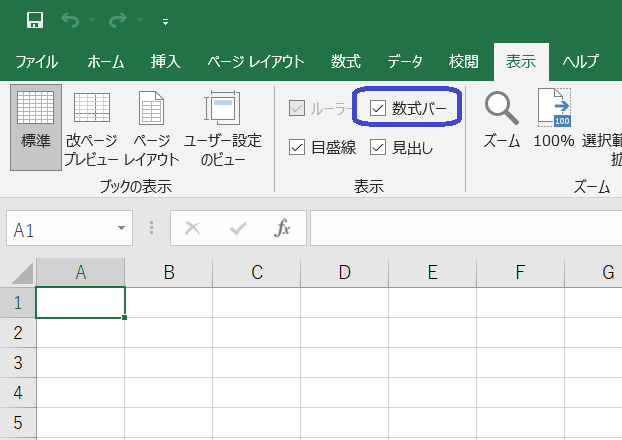
と非常に便利に使っている数式バーなのだが、なんかの拍子に突然消えてしまうことがあるのだ。いつもあって当然のモノだけに、消えてしまったときにはその復活方法がわからなくてあせってしまう。
- 「表示」タブ-「表示」グループ-「数式バーチェックボックス」
復活させる方法は簡単だ。数式バーチェックボックスをONにするだけ。これがどこにあるのかが、あせっているときには見つからないものである。覚えるほどのこともないが、このBlogに手順が載っていたことさえ記憶していれば、あとは検索するだけである。